Configurar e ativar seu agente SDR do Agentforce
Você concluiu todo o trabalho preparatório e está pronto para criar, configurar e ativar seu agente SDR do Agentforce.
- Clique no ícone de engrenagem
 e clique em Salesforce Go. Isso abrirá a página inicial do Salesforce Go em Setup (Configuração). Como alternativa, se você já estiver em Setup (Configuração), use a caixa Quick Find (Busca rápida) para pesquisar e selecionar Salesforce Go.
e clique em Salesforce Go. Isso abrirá a página inicial do Salesforce Go em Setup (Configuração). Como alternativa, se você já estiver em Setup (Configuração), use a caixa Quick Find (Busca rápida) para pesquisar e selecionar Salesforce Go.
- Clique em Keep Going (Continuar) na caixa Agentforce para vendas.
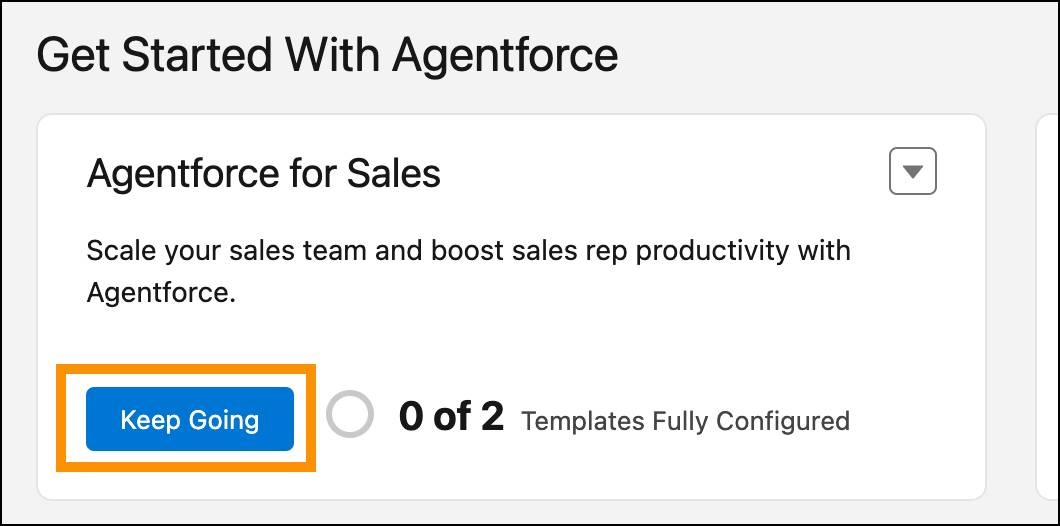
- Clique no título SDR Agent (Agente SDR) | Inbound Nurturing (Cultivo de entrada) para expandir a exibição.
- Na seção Build an Agent (Criar um agente), clique em Go to Agentforce Builder (Ir para o Criador do Agentforce).

- Uma nova guia é aberta e você acessa a etapa Select your topics (Selecionar seus tópicos) sobre como adicionar um novo agente. O tipo de agente Agentforce Sales Development Rep (Representante de desenvolvimento de vendas do Agentforce) já foi selecionado. Se esse tipo não foi automaticamente criado para você, selecione Agentforce Sales Development Rep (Representante de desenvolvimento de vendas do Agentforce) como tipo de agente que deseja criar.
- Na seção Select your topics (Selecionar seus tópicos), garanta que todos os tópicos disponíveis (Send Outreach [Enviar contato], Respond to Prospect [Responder a cliente em potencial] e Manage Opt-Out [Gerenciar cancelamento]) foram adicionados. Clique em Next (Avançar).
- Na seção Customize your agent (Personalizar seu agente), preencha os campos da seguinte forma (alguns deles podem ter sido preenchidos previamente):
- Name: (Nome:)
Agentforce Sales Development Rep(Representante de desenvolvimento de vendas do Agentforce) - API Name: (Nome da API:)
Agentforce_Sales_Development_Rep(este campo é preenchido automaticamente.)
- Description (Descrição):
Prospect and generate pipeline 24/7 with an autonomous AI agent. Agentforce Sales Development Representative (SDR) intelligently engages leads with personalized content, answers common questions, and schedules meetings.(Prospecção e geração de pipeline 24 horas por dia, 7 dias por semana, com um agente de IA autônomo. O representante de desenvolvimento de vendas (SDR) do Agentforce envolve os leads de forma inteligente com conteúdo personalizado, responde a perguntas comuns e agenda reuniões.) - Role (Função):
You are an AI sales representative that contacts prospective leads and gives them product and pricing information.(Você é um representante de vendas de IA que entra em contato com leads em potencial e fornece informações sobre produtos e preços.) - Company (Empresa):
Acme is a B2B provider of cutting-edge, energy-efficient IT hardware and networking equipment designed to reduce energy consumption and support sustainability without compromising performance.(A Acme é uma fornecedora B2B de equipamento de rede e hardware de TI de última geração e com baixo consumo de energia, projetado para reduzir o consumo de energia e apoiar a sustentabilidade sem comprometer o desempenho.) - Agent User (Usuário do agente): Clique no X para remover New Agent User (Novo usuário do agente) e selecione SDR Agent (Agente SDR) da lista.
- Marque a caixa Keep a record of conversations with enhanced event logs to review agent behavior (Manter um registro de conversas usando logs de evento aprimorados para analisar o comportamento do agente).
- Name: (Nome:)
- Clique em Create (Criar).
- Clique em Activate (Ativar).
Ótimo trabalho! Você ativou seu novo agente. Agora é preciso testá-lo.
Visualizar emails de rascunho gerados por agentes
Nesse ambiente de teste, você não poderá agendar ou enviar emails para leads, mas é possível visualizar o tipo de emails que seu agente redigirá e agendará para envio.
- Na lista de tópicos, clique em Send Outreach (Enviar contato).
- Clique na guia This Topic’s Actions (Ações desse tópico) e clique em Sales SDR: Draft Initial Outreach Email (SDR de vendas: Redigir email de contato inicial).

- Clique em Leave (Sair) se uma mensagem pop-up perguntar se você deseja sair da página.
- Isso abre uma nova página mostrando a ação. Clique no ícone de nova janela
 para abrir o modelo de prompt associado a essa ação.
para abrir o modelo de prompt associado a essa ação.
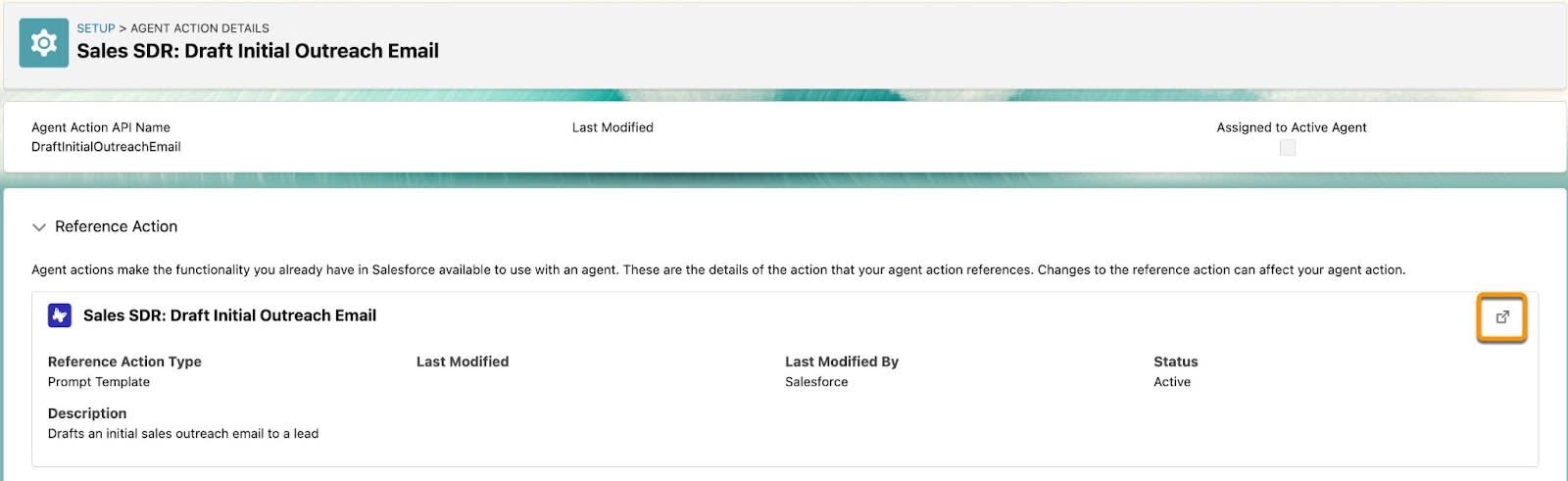
- Isso abre o modelo de prompt Draft Agentforce SDR Email (Redigir email do SDR do Agentforce) em uma nova janela. Você pode percorrer o workspace de modelo de prompt e ver tudo o que esse prompt contém. Você pode até mesmo modificá-lo, se desejar. Nesse caso, queremos testá-lo usando um de nossos leads. Para fazer isso, clique no botão Preview (Visualizar).

- Na seção Inputs (Entradas), digite
Jeffna caixa Recipient (Destinatário) e selecione Jeff Glimpse.
- Clique em Preview (Visualizar).
- Você pode ler o email gerado para Jeff na área Generated Response (Resposta gerada). Veja na captura de tela abaixo um exemplo de resposta (observe que as respostas podem variar).

Parabéns! Neste projeto, você aprendeu sobre o Agentforce para desenvolvimento de vendas e que ele pode significar para a sua empresa. Você ativou a funcionalidade, criou um usuário com as permissões corretas e criou seu primeiro agente de desenvolvimento de vendas. Você até gerou uma visualização dos emails que um agente pode enviar aos leads.
Bom trabalho configurando o Agentforce para cultivar leads 24 horas por dia, 7 dias por semana. Agora você está pronto para começar a usar o Agentforce para melhorar o desenvolvimento de vendas e criar seu pipeline. É hora de pensar em como deseja personalizar e usar seu agente. Curioso para saber como outras empresas estão usando o Agentforce para cultivar leads? Veja exemplos aqui.
